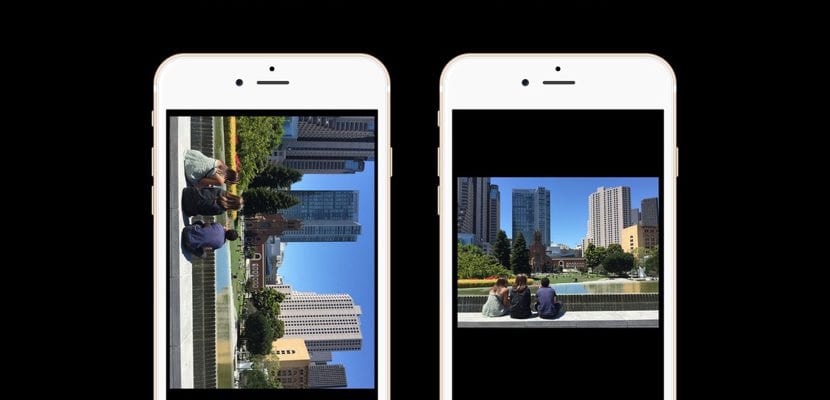
Išmanieji mobilieji įrenginiai, geriau žinomi kaip išmanieji telefonai, tapo prietaisais, kuriais dažniausiai naudojasi visi vartotojai išlaikyti svarbiausias akimirkas, visiškai nepalikdami kompaktiškų fotoaparatų, nors pastarieji mums siūlo daug didesnį blykstės lygį, idealiai tinka, kai norime fotografuoti esant silpnam apšvietimui.
Skubėjimas visada yra blogi patarėjai ir, be abejo, kažkuria proga jums teko greitai išimti „iPhone“ iš kišenės ir pradėti įrašinėti įvykį, nesuprantant, kad jo orientacija nebuvo visiškai teisinga, o vaizdas pasirodė gerai atvirkščiai ar šone. Šiais atvejais, jei norite žinoti kaip pasukti vaizdo įrašą Mes galime naudoti toliau pateiktas programas.
Bet tai gali būti ne vienintelė priežastis, kodėl norime pasukti vaizdo įrašą, tačiau galime rasti ir įrašytą vaizdo įrašą, kuris atrodo ne visai gerai toje padėtyje, kurioje padarėme įrašą, verčiantį jį pasukti, jei norime vaizdo rezultatas bus tobulas. „App Store“ galime rasti daugybę programų, leidžiančių tai padaryti, visada išlaikant tą pačią skiriamąją gebą ir nekeičiant vaizdo įrašo kokybės. Čia mes jums parodysime geriausios programos vaizdo įrašams pasukti iš „iPhone“.
„iMovie“, kad pasuktumėte vaizdo įrašą
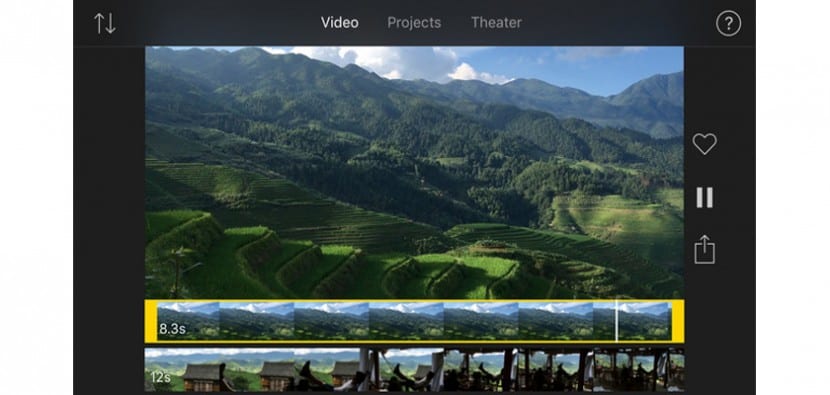
Mes pradėsime šį sąrašą naudodami nemokamą programą, kurią „Apple“ siūlo mums ne tik kurti fantastiškus vaizdo įrašus, bet ir leidžia juos redaguoti, kad juos iškirptumėte, pasuktumėte ... Šia proga mums svarbu ši programa. parinktis, kurią mums tuo metu siūlo keisti vaizdo įrašus. Pasirodymas tai taip paprasta, kad atrodo, kad šios galimybės nėra kadangi mes turime pridėti tik minėtą vaizdo įrašą ir dviem pirštais pasukti jį į ieškomą orientaciją. Atlikę šį procesą, mes tiesiog turime spustelėti mygtuką Atlikta, kad išsaugotume naują orientaciją ir eksportuotume vaizdo įrašą į savo ritę ta pačia raiška, kokia ji buvo įrašyta, kitaip mes norime pakeliui prarasti kokybę.
Vaizdo įrašo pasukimas ir vartymas - nėra laiko apribojimų
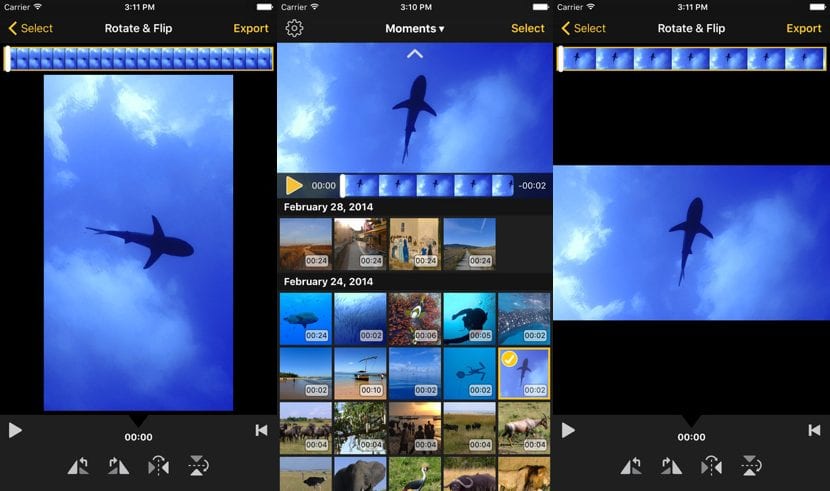
Šio tipo programų problema yra ta, kad labai sunku supainioti, nes dauguma jų turi labai panašų pavadinimą, pvz., Šios ir kitos. Vaizdo įrašų pasukimas ir vartymas (be laiko apribojimų), norėčiau ir toliau naudoti jo pavadinimą angliškai, nes vertimas palieka daug norimų rezultatų, jis leidžia mums nemokamai ir be jokių papildomų žymėjimų pakeisti vaizdo įrašų orientaciją. Akivaizdu, kad kūrėjas nesukūrė NVO, taigi mainais turime patirti daug skelbimų, skelbimus, kuriuos galime pašalinti sumokėdami 3,49 euro. Reikalinga „iOS 8.0“ arba naujesnė versija ir suderinama su „iPhone“, „iPad“ ir „iPod touch“.
Vaizdo įrašo pasukimas ir vartymas

Ši programa kartu su „iMovie“ yra programos, kurias paprastai naudoju vaizdo įrašams kaitalioti, kai supratau, kad reikia tai daryti. Vaizdo įrašo pasukimas ir apvertimas leidžia mums pasukite vaizdo įrašą bet kokia kryptimi, kurią siūlome veidrodiniu režimu, kad vaizdo įrašą apverskite horizontaliai, ką „App Store“ siūlo labai nedaug programų.
Ši programa yra suderinama tiek su „iPhone“, tiek su „iPad“ ir „iPod touch“. „Video Rotate & Flip“ įprastinė „App Store“ kaina yra 2,29 euro ir viena iš geriausias „Apple“ programų parduotuvėje esančias programas. Be jokios abejonės, 100% rekomenduojama tokio tipo situacijoms. „Video Rotate & Flip“ reikalinga „iOS 8.0“ arba naujesnė versija, ji suderinama su „iPhone“, „iPad“ ir „iPod touch“.
Pasukti ir apversti vaizdo įrašą

Pasukti ir apversti vaizdo įrašą apibūdina buvimas nemokama programa, leidžianti pakeisti vaizdo įrašų orientaciją nuo vertikalios iki horizontalios arba atvirkščiai greitai ir lengvai, be beveik jokių konfigūravimo variantų. Norint, kad vaizdo įrašams pasukti ir apversti, reikalinga „iOS 9.1“ arba naujesnė versija, jis suderinamas su „iPhone“, „iPad“ ir „iPod touch“.
Vaizdo įrašo pasukimas
Vaizdo įrašo pasukimas leidžia pasukti vaizdo įrašą pagal laikrodžio rodyklę arba prieš laikrodžio rodyklę, leidžiant mums pasukti vaizdo įrašus 90, 180 ar 270 laipsnių kampu naudojant labai paprastą vartotojo sąsają, kuriai nereikia daug žinių. Pasukę vaizdo įrašą, galime eksportuoti gautą rezultatą pradine raiška į savo ritę, kad galėtume juo dalytis ar redaguoti su kitomis programomis. „Video Rotate“ galima atsisiųsti nemokamai, reikalinga „iOs 9.0“ arba naujesnė versija ir suderinama su „iPhone“, „iPad“ ir „iPod touch“.
Kvadratinis vaizdo įrašas
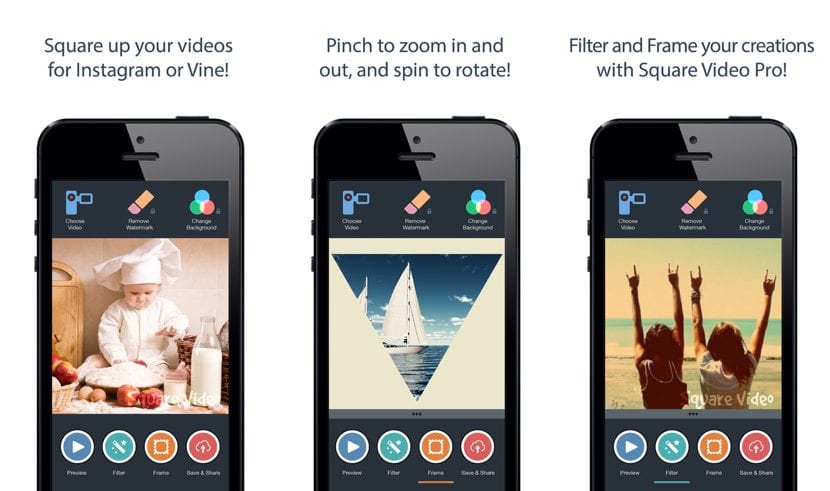
„Square Video“ yra programa, kurią galima nemokamai atsisiųsti „App Store“, bet kartu su skelbimais, skelbimais, kuriuos galime pašalinti sumokėdami 3,49 euro. Ši programa ne tik leidžia mums pasukti, padidinti ar apkarpyti vaizdo įrašus, bet ir automatiškai pasirūpina jų pritaikymu „Instagam“ kad būtų išvengta, kad įkėlimo metu paslauga nukreips ten, kur neturėtų. „Square Video“ reikalavimai taikomi „iOS 7.0“ ar naujesnėms versijoms ir yra suderinami su „iPhone“, „iPad“ ir „iPod touch“.
HD vaizdo įrašo pasukimas ir vartymas

HD vaizdo įrašų pasukimas ir vartymas mums suteikia galimybę išimtinai automatiškai pasukti vaizdo įrašą į teisingą orientaciją kad mes norime. Atlikę konversiją, galime ją eksportuoti tiesiai į pradinę skiriamąją gebą į savo įrenginio ritę. Ši programa Jo kaina siekia 2,99 eurus ir norint tinkamai veikti, reikalinga „iOS 9.0“ ar naujesnė versija. Be to, jis suderinamas su „iPhone“, „iPad“ ir „iPod touch“.
Pagrindiniai patarimai įrašant vaizdo įrašus
Dabar, kad žinote, kaip pasukti vaizdo įrašą iš „iPhone“, pateiksime keletą pagrindinių patarimų, kaip išnaudoti visas mobiliojo fotoaparato galimybes.
Daugelis vartotojų yra manija įrašyti vaizdo įrašą portreto režimu, Nes tokiu būdu jie gali užfiksuoti didesnę turinio dalį nejudėdami iš vietos, kurioje yra, tačiau kai reikia jį rodyti mūsų kompiuterio ekrane ar televizijoje, matome, kaip praradome didelę dalį papildomo turinio, kuris buvo scena, jei būtume ją užfiksavę horizontaliai. Taigi visada patartina šiek tiek nutolti nuo įvykio vietos, kad būtų galima užfiksuoti vaizdingesnę informaciją.
Jei mes paprastai blokuoti mūsų „iPhone“ ekrano pasukimą Ir jei žinome, kad turėsime naudoti fotoaparatą, geriausia išjungti šią parinktį, kad būtų išvengta, kad visi mūsų įrašyti vaizdo įrašai būtų įrašyti horizontaliai.
Nenaudokite skaitmeninio artinimo. Skaitmeninis priartinimas nenaudoja objektyvų, kad priartėtų prie objekto, tačiau skaitmeniniu būdu padidina matomą vaizdą ir dėl to prarandama kokybė. Jei norite atidžiai įrašyti objektą, priartėkite, kai įrašote, tai yra geriausias priartinimas, kurį šiuo metu galime rasti išmaniuosiuose telefonuose.
Niekada nesirašykite nuo saulės ar tiesioginės šviesos, nes vienintelis dalykas, kurį ketiname pasiekti, yra užfiksuoti siluetus, neužfiksuojant jokių vaizdo įraše rodomų žmonių ar objektų detalių. Profesionalios vaizdo kameros yra skirtos tokio pobūdžio situacijoms, bet ne išmaniųjų telefonų kameroms, kad ir koks būtų „iPhone 7 Plus“.
Tikimės, kad po mūsų pasiūlymų ir patarimų jums nebeliks jokių abejonių kaip pasukti vaizdo įrašą.



Jei vaizdo įrašui siųsti naudojate „WhatsApp“, tai suteikia galimybę jį pasukti.
Sveikinimas